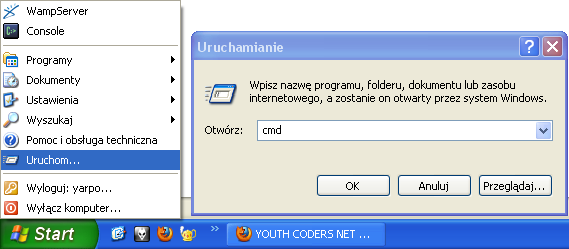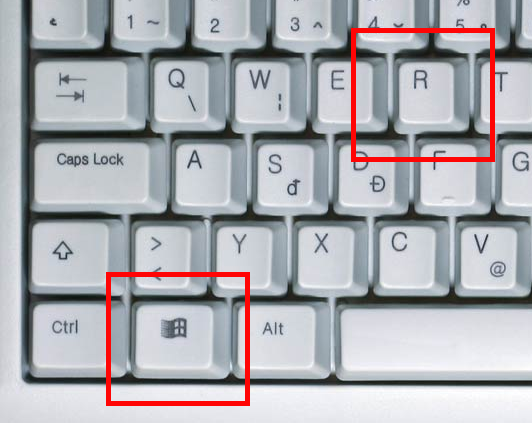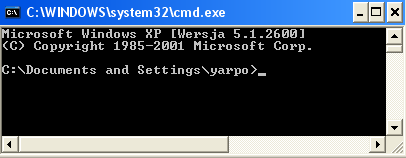Warning: file_get_contents(http://graph.facebook.com/http://youthcoders.net/php/artykuly/121-mysql-z-wiersza-polecen.html): failed to open stream: HTTP request failed! HTTP/1.0 403 Forbidden in /var/www/old-yc/plugins/content/addthis.php on line 38
| MySQL z wiersza poleceń |
| Wpisany przez Patryk yarpo Jar | |
| sobota, 26 września 2009 11:51 | |
|
Jeśli jesteś już zmęczony tworzeniem skryptu za każdym razem jak chcesz dodać nowe dane do bd, może warto zapoznać się z innymi sposobami dostępu do bazy danych. Oto jeden z nich - wiersz poleceń. Spokojnie, to nie boli, a często jest dużo szybsze niż strona czy popularne panele takie jak phpMyAdmin czy SQLBuddy. Otwieranie wiersza poleceń: Sposób I: Start -> uruchom -> "cmd"
Sposób II - skrót klawiszowy "windows + R":
Następnie w okienku, które się pojawi wpisujemy "cmd" (od command line - wiersz poleceń). Po tym pojawi się nam czrne okienko, wyglądające mniej więcej tak:
Zakładam, że już uruchomiłeś serwer MySQL. Potrzebujemy najpierw dojść do katalogu, w któym przechowujemy MySQL. U mnie to jest:
Jak widać znajdujemy się w
Aby przejść do MySQl musimy wpisać:
Oczywiście jeśli masz zainstalowany serwer w innym miejscu to musisz podać inną scieżkę. cd ([ang.] change directory) pozwala przechodzić między katalogami. Dwie kropki oznacza - katalog nadrzędny, tak jak "w górę" w windowsie. Aby uruchomić serwer (będąc już w odpowiednim katalogu) wpisujemy:
Wtedy pokaże się nam komunikat o konieczności podania hasła. Wpisz tam swoje hasło do bazy danych.
Korzystanie z bazy danychJeśli wszystko poszło dobrze, to możesz już korzystać ze swojej bazy danych. Najpierw wybierzmy jakąś bazę danych;
A oto kilka przydatnych poleceń:
Oczywiście, aby coś wyświetlić, dodać itp. używasz dobrze znanych SELECT, INSERT, DELETE itp. Z tym, że nie musisz tego umieszczać w kodzie PHP, a zwyczajnie "z palca" wpisujesz. Więcej o samym języku SQL znajdziesz na stronach:
|